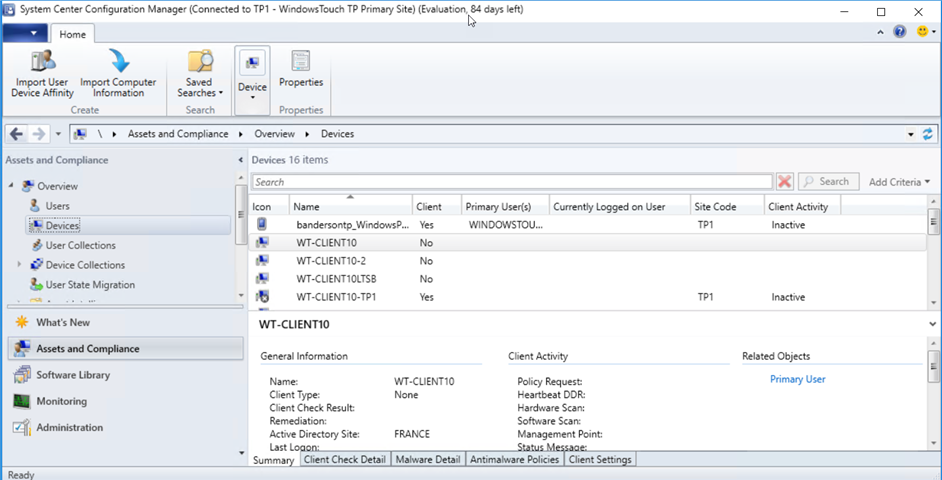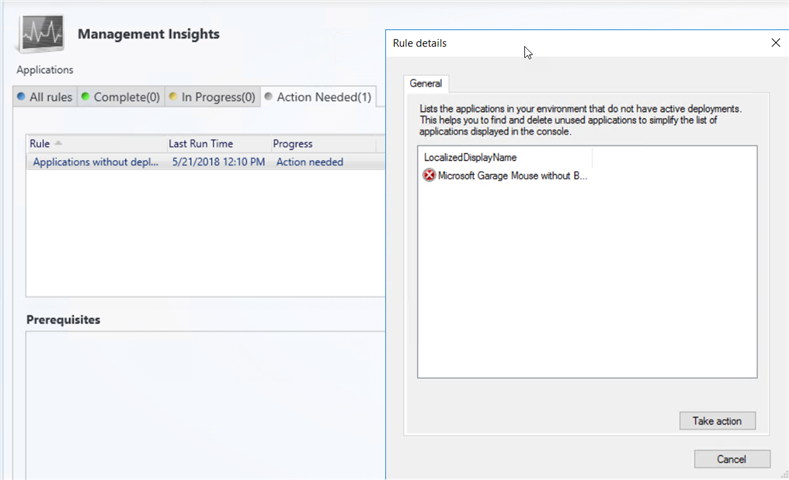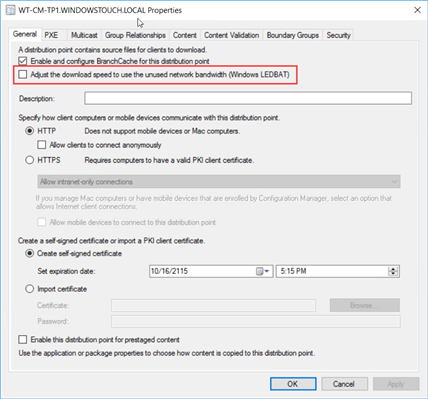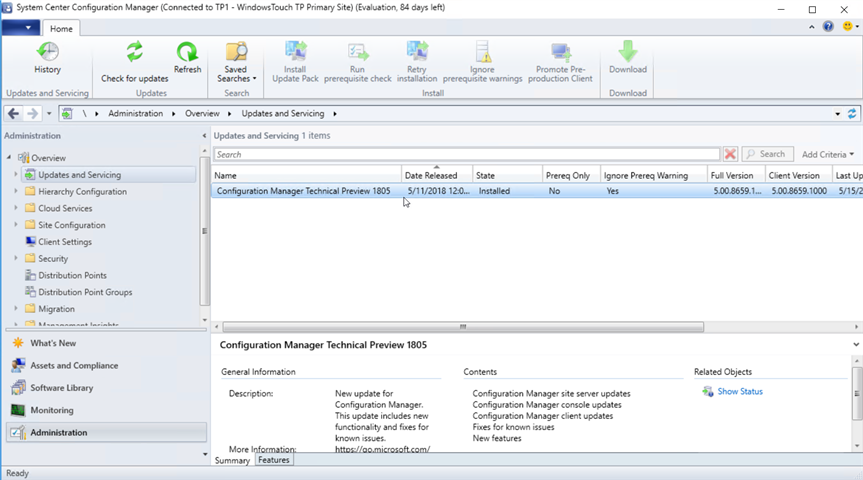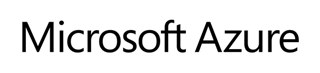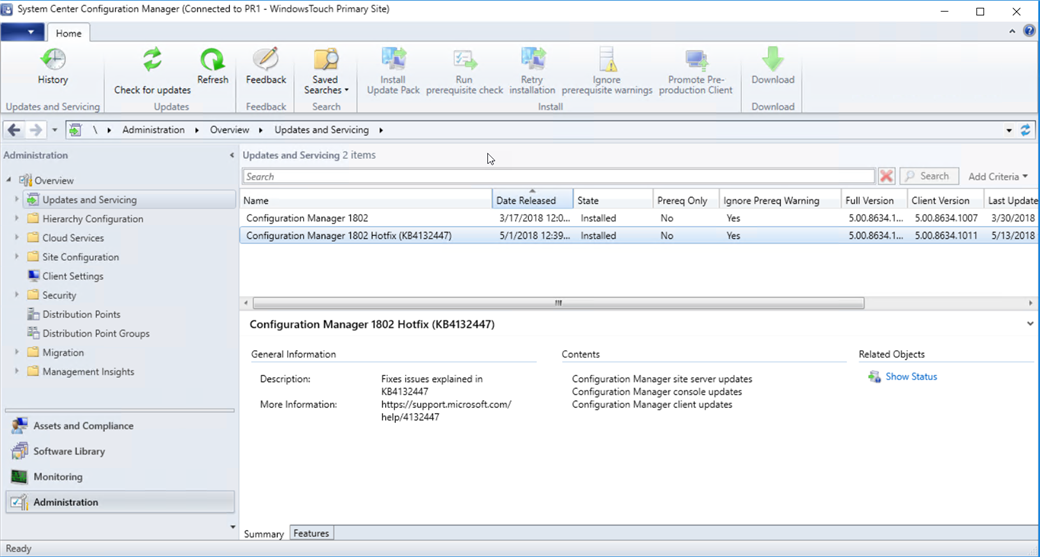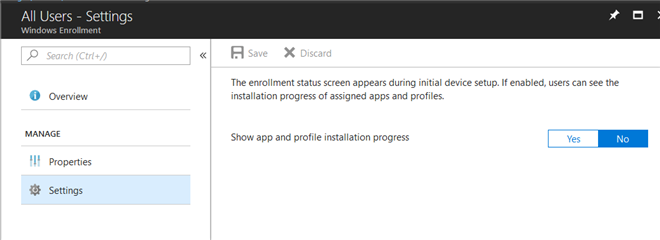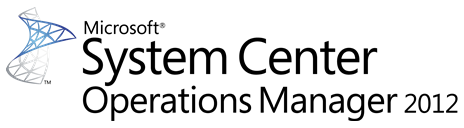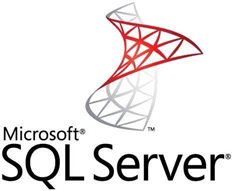Microsoft vient de mettre à disposition la Technical Preview 1805 (5.0.8636.1000) de System Center Configuration Manager. Pour rappel, ConfigMgr a subi une refonte de sa structure pour permettre des mises à jour aisées de la même façon que l’on peut le voir avec Windows 10. Si vous souhaitez installer cette Technical Preview, vous devez installer la Technical Preview 1804 puis utiliser la fonctionnalité Updates and Servicing (nom de code Easy Setup).
System Center Configuration Manager TP 1805 comprend les nouveautés suivantes :
Administration
- CMTrace est maintenant installé avec le client Configuration Manager dans le répertoire %WinDir%\CCM\cmtrace.exe. Néanmoins, il n’est pas enregistré automatiquement avec Windows pour ouvrir les extensions de fichiers .log.
- La liste des périphériques dans Asset and Compliance de la console d’administration affiche maintenant par défaut l’utilisateur actuellement connecté. Cette valeur est remontée par les informations de l’état du client. La valeur est nettoyée lorsque l’utilisateur se déconnecte.
- Support d’Azure Resource Manager par le Cloud Distribution Point. Lors de la création d'une instance Cloud Distribution Point, l'assistant offre maintenant l'option de créer un déploiement Azure Resource Manager. Azure Resource Manager est une plate-forme moderne pour la gestion de toutes les ressources de la solution comme une seule entité, appelée groupe de ressources. Lors du déploiement d'un Cloud Distribution Point avec Azure Resource Manager, le site utilise Azure Active Directory (Azure AD) pour s'authentifier et créer les ressources Cloud nécessaires. Ce déploiement modernisé ne nécessite pas le certificat de gestion classique Azure.
- Une option permet de lancer des actions sur les règles Management Insights. Selon la règle, cette action présente l'un des comportements suivants :
- Naviguer automatiquement dans la console jusqu'au nœud où vous pouvez réaliser l’action.
- Naviguer jusqu'à une vue filtrée en fonction d'une requête.
- Le Co-Management supporte maintenant la transition de la configuration du périphérique par Microsoft Intune. Ceci vous laisse la possibilité de déployer des stratégies MDM tout en continuant de déployer des applications avec Microsoft Intune. La transition de cet élément déplace également la configuration de l'accès aux ressources et de protection des clients, qui constituent un sous-ensemble de la configuration des périphériques. Lorsque vous transférez cet élément, vous pouvez toujours déployer les paramètres ConfigMgr vers des périphériques cogérés, même si Intune est l'autorité de configuration des périphériques. Cette exception peut être utilisée pour configurer les paramètres requis par votre organisation mais qui ne sont pas encore disponibles dans Intune. Spécifiez cette exception sur une baseline de configuration. Activez l'option "Always apply this baseline even for co-managed clients" lors de la création de la baseline ou dans l'onglet Général des propriétés d'une baseline existante.
- Microsoft permet le support de LEDBAT par les points de distribution. Windows Low Extra Delay Extra Delay Background Transport (LEDBAT) est une fonctionnalité de Windows Server pour aider à gérer les transferts réseau en arrière-plan. Pour les points de distribution fonctionnant sur les versions supportées de Windows Server, vous pouvez activer une option pour aider à ajuster le trafic réseau. Les clients n'utilisent la bande passante réseau que lorsqu'elle est disponible. Le point de distribution doit exécuter Windows Server 1709 et les clients doivent utiliser Windows 10 1607.
- Un nouveau tableau de bord Cloud Management fournit une vue centralisée pour l'utilisation de la Cloud Management Gateway (CMG). Lorsque le site est embarqué avec Azure AD, il affiche également des données sur les utilisateurs et les périphériques dans le Cloud. Cette fonctionnalité inclut également CMG connection analyzer pour une vérification en temps réel afin de faciliter le dépannage. L'utilitaire dans la console vérifie l'état actuel du service et le canal de communication par l'intermédiaire du CMG Connection Point vers tous les Management Points qui permettent le trafic CMG.
- Amélioration du support des communications clientes sécurisées avec Azure Active Directory (Azure AD). On retrouve notamment les nouveautés suivantes :
- La sécurisation des communications client sans avoir besoin de certificats d’authentification de serveur délivrés via une PKI.
- Les clients peuvent accéder contenu de manière sécurisée sans avoir besoin de recourir à un compte d’accès réseau. Note pour l’instant le déploiement de système d’exploitation requiert toujours un compte d’accès réseau.
Ces nouveautés s’appliquent si les prérequis suivants sont respectés : Utilisation d’une Cloud Management Gateway, et utilisation d’Azure AD. Un nouveau scénario permet la communication sans avoir un utilisateur Azure AD connecté. Ceci peut être réalisé pour des machines Windows 10 1803 joints à Azure AD.
- Amélioration du support certificats CNG avec le support du Certificate Registration Point, du serveur NDES et du module Configuration Manager policy.
Inventaire et Reporting
- CMPivot est un nouvel utilitaire dans la console qui permet d'accéder en temps réel à l’état des périphériques dans votre environnement. Il lance immédiatement une requête sur tous les périphériques actuellement connectés dans la collection cible et renvoie les résultats. Vous pouvez ensuite filtrer et regrouper ces données dans l'outil. En fournissant des données en temps réel à partir de clients en ligne, vous pouvez répondre plus rapidement aux questions des entreprises, résoudre les problèmes et répondre aux incidents de sécurité. Par exemple, pour atténuer les vulnérabilités Spectre, l'une des exigences est de mettre à jour le BIOS du système. Vous pouvez utiliser CMPivot pour interroger rapidement les informations du BIOS du système et trouver les clients qui ne sont pas en conformité. Vous pouvez exécuter à partir du résultat des actions comme la prise en main à distance, l’explorateur de ressources et l’exécution de scripts.
- Amélioration de l’inventaire matériel avec notamment les valeurs pour les integer larges. La limite actuelle était de 4,294,967,296 (2^32). Microsoft passe à 18,446,744,073,709,551,616 (2^64). Ce qui permet de traiter des valeurs plus larges notamment pour les éléments comme l’espace disque total.
Déploiement de système d’exploitation
- Vous pouvez maintenant créer un déploiement par phases (Phased Deployments) avec des phases configurées manuellement pour une séquence de tâches. Vous pouvez ajouter jusqu'à 10 phases supplémentaires à partir de l'onglet Phases de l'assistant Création d'une répartition par phases.
- Le modèle de séquence de tâches pour la mise à niveau de Windows 10 inclut maintenant u nouveau groupe avec des actions recommandées à ajouter en cas d’échec dans le processus de mise à niveau. On retrouve la capacité de collecter des logs, d’exécuter des outils de diagnostic (Windows SetupDiag, etc.)
- Amélioration du serveur PXE intégré à Configuration Manager via l’option Enable a PXE responder without Windows Deployment Service. L’option créé automatiquement les exceptions dans le parefeu Windows. En outre, on retrouve une amélioration de la journalisation.
Gestion des mises à jour logicielles
- Amélioration du support des mises à jour tierces. Microsoft avait déjà permis la lecture du certificat autosigné dans SCUP et le déploiement automatique aux clients. Avec cette version, Configuration Manager peut automatiquement configurer le certificat sans avoir à aller dans la console SCUP.
- L’assistant de nettoyage WSUS décline maintenant les mises à jour logicielles qui sont soit expirées soit replacées selon les règles de remplacement.
Plus d’informations sur : https://docs.microsoft.com/en-us/sccm/core/get-started/capabilities-in-technical-preview-1805